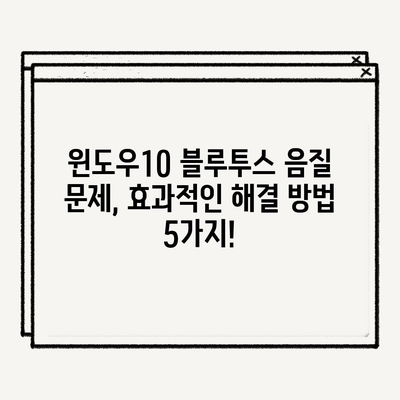윈도우10 블루투스 음질 안좋음 해결방법
윈도우10에서 블루투스 이어폰 혹은 블루투스 헤드셋을 사용할 때 음질이 저하되는 현상은 많은 사용자가 경험하는 문제입니다. 이 문제는 블루투스 오디오 장치가 헤드폰으로 인식되지 않고 핸즈프리 모드로 인식되어 발생하게 됩니다. 이때, 많은 사용자들은 익숙하지 않은 설정 변경 때문에 어려움을 겪곤 합니다. 본 포스트에서는 이러한 문제를 해결하기 위한 구체적인 방법과 과정을 자세히 설명드리겠습니다. 특히, 사용자가 쉽게 실행할 수 있도록 단계별로 안내할 예정입니다.
블루투스 음질 저하 원인
블루투스 음질 저하의 주된 원인은 사용 중인 오디오 장치가 핸즈프리 모드로 인식되기 때문입니다. 이는 블루투스 오디오 장치가 Bluetooth A2DP(Audio/Video Remote Control Profile)와 HSP(Headset Profile) 간에 혼동될 때 발생합니다.
- A2DP: 고품질 오디오 스트리밍을 지원합니다. 주로 음악 감상 시 사용됩니다.
- HSP: 통화 및 음성 대화를 위한 프로파일로, 음질이 상대적으로 낮습니다.
이처럼 장치가 잘못 인식될 경우, 예를 들어 블루투스 이어폰이 핸즈프리 모드로 연결된다면 음질은 현저하게 떨어지게 됩니다. 사용자는 이러한 상황에서 음질의 저하로 인해 스트레스를 받을 수 있습니다. 표로 정리하면 다음과 같습니다.
| 프로파일 | 주 용도 | 음질 |
|---|---|---|
| A2DP | 음악 및 고음질 감상 | 고음질 |
| HSP | 전화 통화 | 저음질 |
💡 초보자도 쉽게 이해할 수 있는 연결 방법을 배워보세요. 💡
블루투스 음질 저하 해결 방법
블루투스 이어폰이나 헤드셋의 음질을 향상시키기 위해서는, 문제가 되는 핸즈프리 전화 통신 인식 기능을 비활성화해야 합니다. 이를 통해 장치가 올바르게 인식되고, 음질이 개선될 수 있습니다. 다음 단계에 따라 설정을 변경해보세요.
1단계: 제어판 열기
가장 먼저 할 일은 윈도우 검색 창을 여는 것입니다. 이를 위해 [윈도우키 + Q] 단축키를 눌러 검색창을 열고 제어판을 입력한 후 클릭합니다. 제어판은 다양한 설정을 조정할 수 있는 곳으로 상당히 유용합니다.
2단계: 장치 및 프린터 찾기
제어판이 열리면, 우측 상단에서 보기 기준을 작은 아이콘 또는 큰 아이콘으로 변경합니다. 이후 목록에서 장치 및 프린터를 찾아 클릭합니다. 이 메뉴에서는 연결된 모든 장치를 확인할 수 있습니다.
3단계: 블루투스 기기 속성 열기
장치 및 프린터 창에서 음질이 좋지 않은 블루투스 기기를 마우스 오른쪽 버튼으로 클릭한 후 속성을 클릭합니다. 그러면 해당 기기의 속성 창이 나타납니다. 이곳에서는 여러 설정을 확인하고 조정할 수 있습니다.
4단계: 서비스 탭에서 설정 변경
속성창이 나타나면, 상단 메뉴에서 서비스를 클릭합니다. 이곳에서 다양한 서비스 항목을 확인할 수 있으며, 핸즈프리 전화 통신이라는 항목을 찾습니다. 이 항목의 체크를 해제한 후, 확인 버튼을 클릭하여 변경사항을 저장합니다.
각 단계마다 반복적으로 확인을 하시는 것이 중요합니다. 변경 사항이 제대로 저장되지 않으면, 문제 해결이 이뤄지지 않을 수 있습니다.
💡 윈도우10 블루투스 음질 문제의 다양한 해결법을 알아보세요! 💡
추가 설정과 조정
음질 문제 해결 후에도 불편함이 지속된다면, 추가적인 설정 조정이 필요할 수 있습니다. 예를 들어, 오디오 품질을 높이기 위해 Windows의 오디오 형식을 변경할 수 있습니다. 이를 위해 다음과 같은 단계를 시행할 수 있습니다.
- 소리 설정 클릭: 바탕화면 우측 하단의 스피커 아이콘을 우클릭한 후 소리를 클릭합니다.
- 재생 탭 선택: 재생 탭에서 블루투스 기기를 선택하고 속성을 누릅니다.
- 고급 탭 클릭: 고급 탭에서 기본 형식을 16비트, 44100 Hz 또는 24비트, 48000 Hz 등으로 변경합니다.
이 외에도 불필요한 배경 소음을 줄이는 것을 위해 시스템의 사운드 설정을 최적화할 수 있는 방법이 있으며, 각종 오디오 드라이버와 소프트웨어를 업데이트하는 것도 음질 개선에 도움이 됩니다.
💡 리얼텍 오디오 드라이버 설치 방법을 단계별로 알아보세요. 💡
결론
윈도우10의 블루투스 음질 저하 문제는 많은 사용자들이 겪는 일반적인 현상입니다. 하지만 위에서 소개한 해결 방법을 따르면 손쉽게 문제를 해결할 수 있습니다. 핸즈프리 전화 통신 인식 기능을 비활성화하는 것이 핵심이며, 필요시 오디오 설정을 추가적으로 조정해줄 수 있습니다. 이제 여러분은 블루투스 기기를 통해 보다 향상된 음질을 경험할 수 있을 것입니다. 블루투스를 사용하면서 음질이 불만족스러웠다면, 이제 해결책을 찾아보세요!
💡 블루투스 음질 문제를 해결하는 팁을 지금 바로 알아보세요! 💡
자주 묻는 질문과 답변
💡 리얼텍 오디오 드라이버 설치로 소리 문제를 쉽게 해결해 보세요. 💡
질문1: 블루투스 이어폰의 음질이 여전히 나쁘면 어떻게 해야 하나요?
답변1: 블루투스 기기의 드라이버를 업데이트하거나, 다른 기기와 연결해보시길 권장합니다. 또한, 오디오 형식을 변경해 음질을 개선할 수 있습니다.
질문2: 핸즈프리와 A2DP의 차이는 무엇인가요?
A2DP는 고품질 오디오 전송을 지원하며 음악 감상에 적합합니다. 반면 HSP는 전화 통화에 최적화되어 있어 음질이 낮습니다.
질문3: 블루투스 드라이버를 어떻게 업데이트하나요?
답변3: Device Manager(장치 관리자)에 들어가 블루투스 항목을 찾아 오른쪽 클릭 후 드라이버 업데이트를 선택합니다.
질문4: 모든 블루투스 기기가 이러한 설정이 필요한가요?
답변4: 모든 블루투스 기기는 아니지만, 음질 문제가 발생하는 경우 위의 절차대로 설정을 확인할 필요가 있습니다.
윈도우10 블루투스 음질 문제, 효과적인 해결 방법 5가지!
윈도우10 블루투스 음질 문제, 효과적인 해결 방법 5가지!
윈도우10 블루투스 음질 문제, 효과적인 해결 방법 5가지!